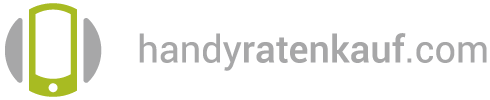Meistens wird das Smartphone im Hochformat genutzt. Ob zum Telefonieren, zum Schreiben und Lesen von Nachrichten oder zum Lesen in den sozialen Netzwerken, das Hochformat ist oft die erste Wahl. Das Schauen von Videos oder aber das Spielen von unterschiedlichen Spielen machen es allerdings hilfreich, wenn der Bildschirm im Querformat angezeigt wird. Auch wenn das Gerät bewegt werden kann, dreht sich der Bildschirm aber nicht immer von selbst mit. Aus diesem Grund ist es wichtig, sich mit der Ausrichtungssperre auseinander zu setzen.
iPhone Bildschirm drehen – so funktioniert es
Um den Bildschirm beim Apple iPhone zu drehen, spielt die Ausrichtungssperre eine wichtige Rolle. Sollte diese eingeschaltet sein, dreht sich der Bildschirm auch nicht. Das ist auch dann der Fall, wenn die App auf ein Querformat ausgelegt ist. Die Position des Bildschirms verändert sich also nicht. Um das zu ändern, sind die folgenden Schritte notwendig:
Schritt 1: Öffnen des Kontrollzentrums: Das Kontrollzentrum eines iPhones ist einfach zu erreichen. Man wischt von der oberen Ecke über den Bildschirm nach unten hin, wodurch sich das Kontrollzentrum direkt öffnet.
Schritt 2: Die Ausrichtungssperre kontrollieren: Hier lässt sich nun die Kontrollsperre anpassen. Das passende Symbol ist dabei auch zu finden. Es handelt sich um ein Schloss, um welches sich ein Pfeil dreht. Sobald die Ausrichtungssperre eingeschaltet ist, ist der Hintergrund hell. Das bedeutet, dass sich der Bildschirm nicht dreht.

Schritt 3: Die Ausrichtungssperre ausschalten: Damit sich der Bildschirm wieder mit dreht, muss die Ausrichtungssperre ausgeschaltet werden. Hierfür muss der Button einfach nur kurz angeklickt werden, was dazu führt, dass der Hintergrund des Symbols die Farbe wechselt. Die Sperre ist damit direkt ausgeschaltet. Wird das Apple iPhone nun gedreht, dreht sich der Bildschirm auch wieder mit und passt sich dementsprechend an.

Das Kontrollzentrum – ein wichtiger Teil des iPhones
Viele bezeichnen das Kontrollzentrum als das Herz des iPhones. Nur ein kurzer Besuch reicht aus, damit sich der Bildschirm dreht oder nicht, dass der Fokus eingestellt wird, der Bildschirm heller oder der Ton lauter gemacht wird. Es lassen sich über das Kontrollzentrum also zahlreiche Anpassungen vornehmen, die im Alltag sehr praktisch sein können.
Das Kontrollzentrum öffnet sich direkt über dem Bildschirm und bietet dem Nutzer allerlei Möglichkeiten. Wer über ein iPhone mit Face-ID verfügt, kann einfach vom oberen Teil des Bildschirms nach unten streichen. Handelt es sich über ein älteres Gerät mit Home-Button, streicht man von unten nach oben.
Die einzelnen Elemente des Kontrollzentrums
Im Kontrollzentrum gibt es nicht nur sie Ausrichtungssperre. Hier sind viele weitere Symbole zu finden, mit denen man sich auf jeden Fall auseinandersetzen sollte. Damit ist es nämlich möglich, das iPhone auf die individuellen Bedürfnisse einzustellen.
Um in einzelne Einstellungen zu gelangen, müssen Nutzer nur auf das Steuerelement tippen. Führt man das zum Beispiel bei dem Kamera-Symbol durch, gelangt man direkt weiter zur erweiterten Auswahl. Dazu gehört zum Beispiel die Möglichkeit, ein Selfie aufzunehmen oder ein Video zu machen. Es ist also nicht immer zwingend nötig, über die Kamera-App zum Kamerabereich zu gelangen, sondern kann das auch ganz einfach und binnen Sekunden über das Kontrollzentrum tun.
Anpassungen im Kontrollzentrum
Jeder Mensch hat unterschiedliche Ansprüche und Bedürfnisse an das Kontrollzentrum. Aus diesem Grund ist es von Vorteil, dass man weiß, wie es angepasst wird. Apple ermöglicht es iPhone Nutzern, die Steuerelemente für die einzelnen Apps hinzuzufügen. Hierfür geht der erste Schritt zu den Einstellungen des Geräts. Dort gibt es nun die Übersicht für das Kontrollzentrum. In diesem Bereich lässt sich nun entscheiden, ob die Steuerelemente mit in das Kontrollzentrum aufgenommen werden sollen. Des Weiteren lassen sich diese hier auch wieder entfernen.
Wie die einzelnen Steuerelemente angeordnet sein sollen, lässt sich in den Einstellungen des Geräts ebenfalls anpassen. So sind neben jedem Steuerelement drei Streifen zu sehen. Sobald man diese mit dem Finger antippt und diese gehalten hält, lässt sich dieses Element in seiner Position im Kontrollzentrum anpassen.